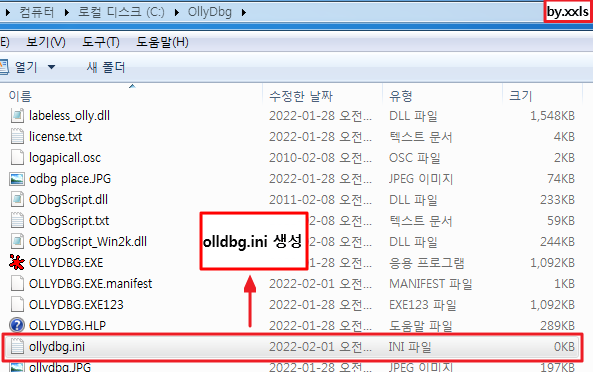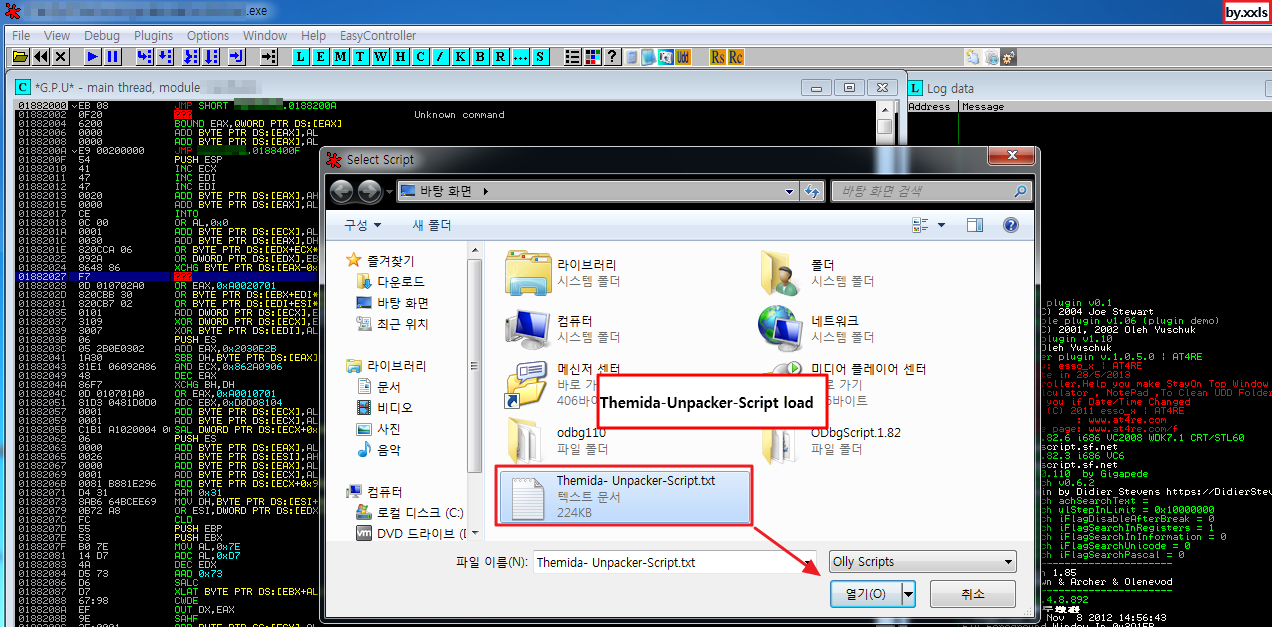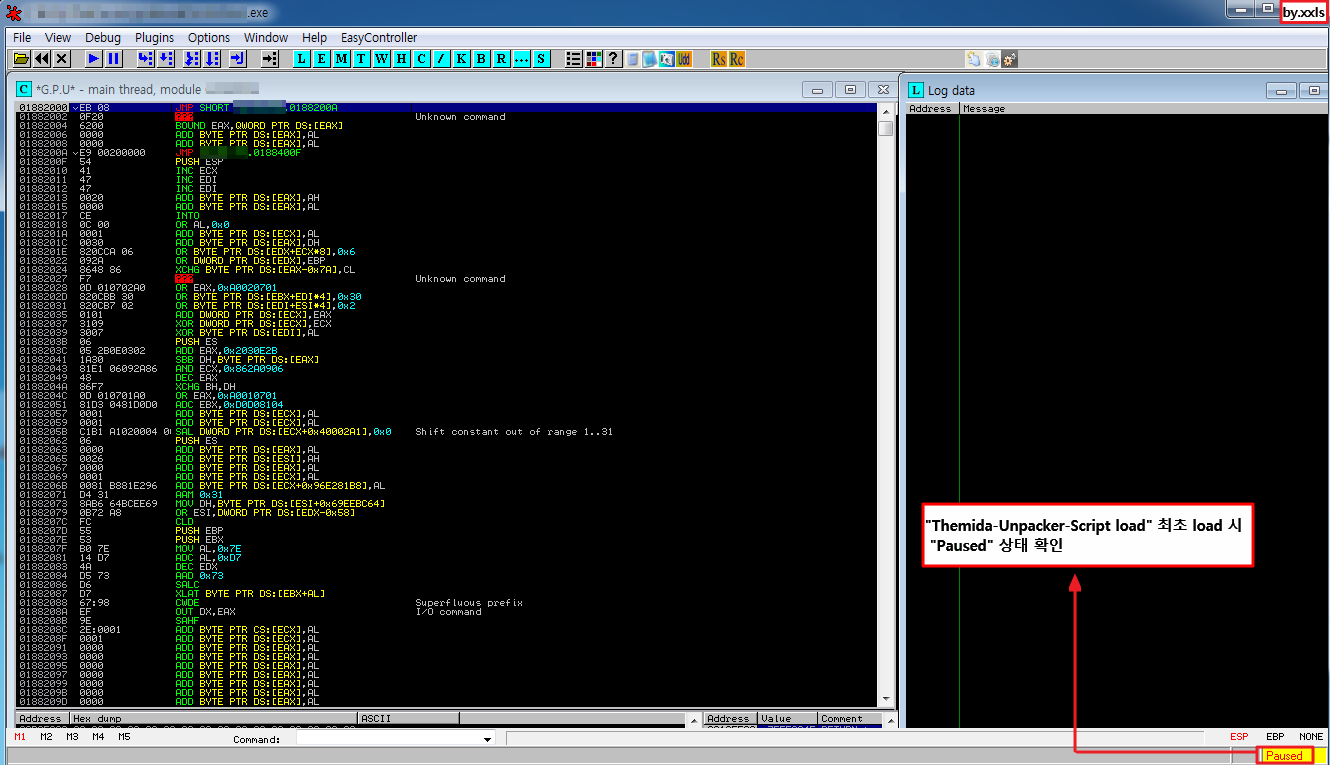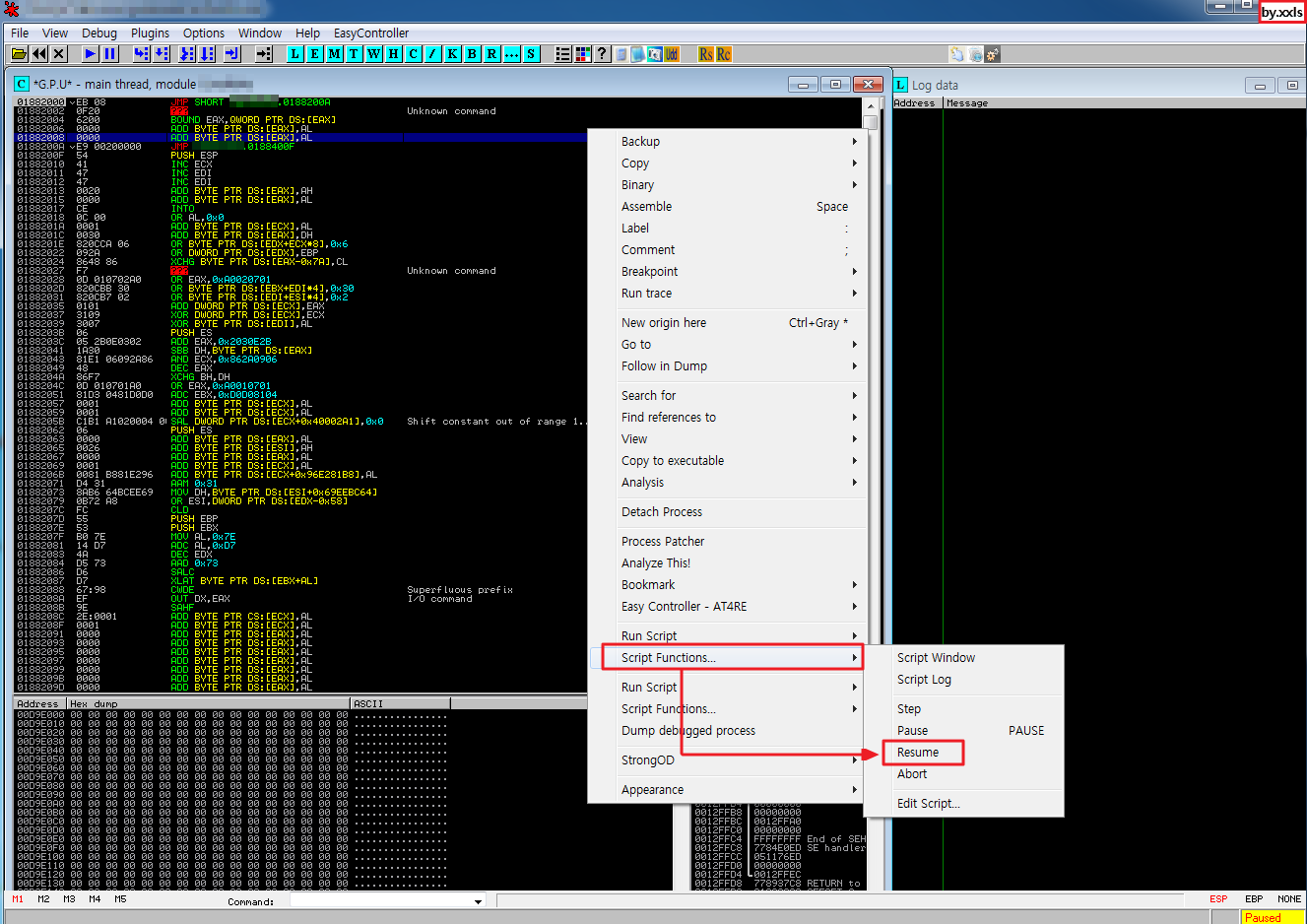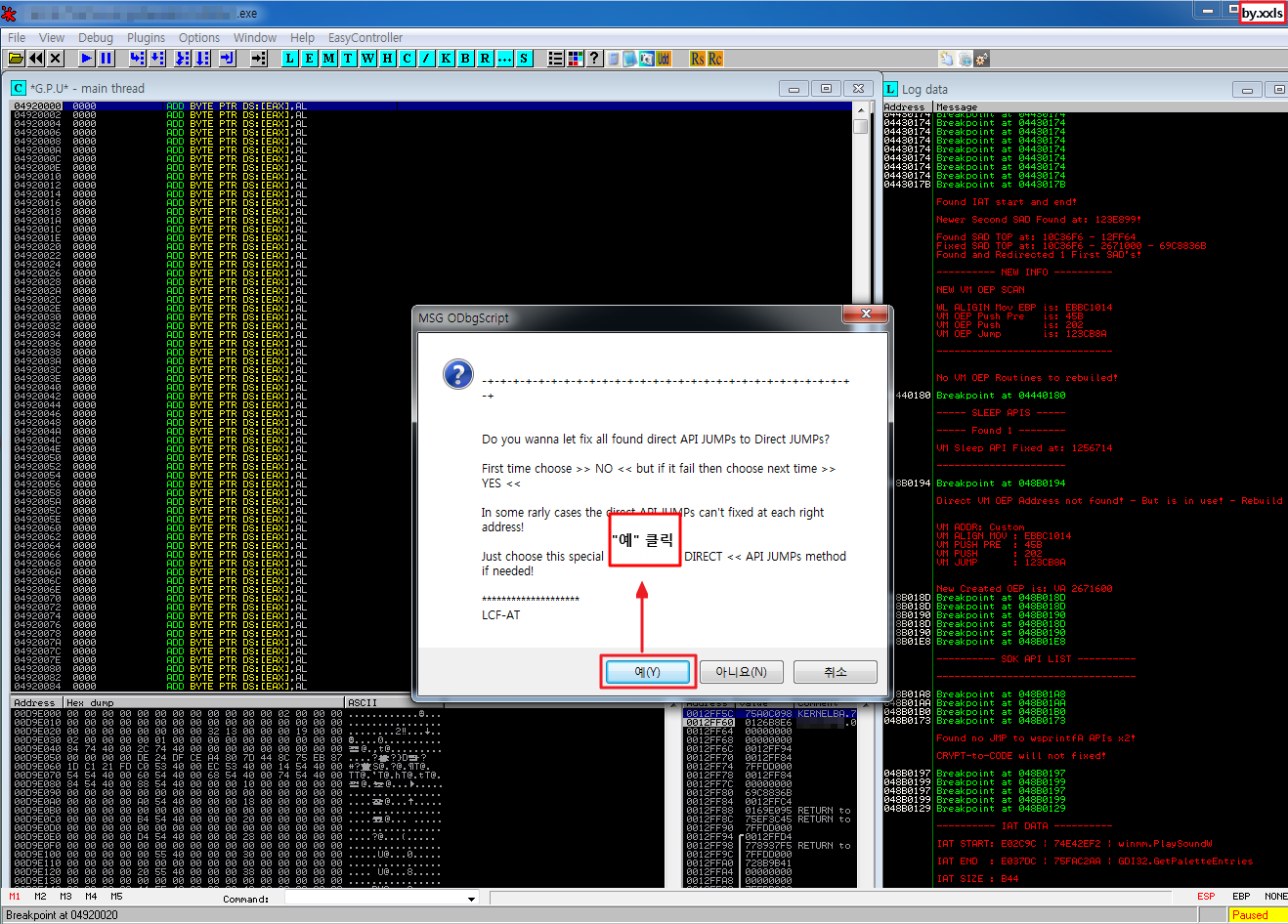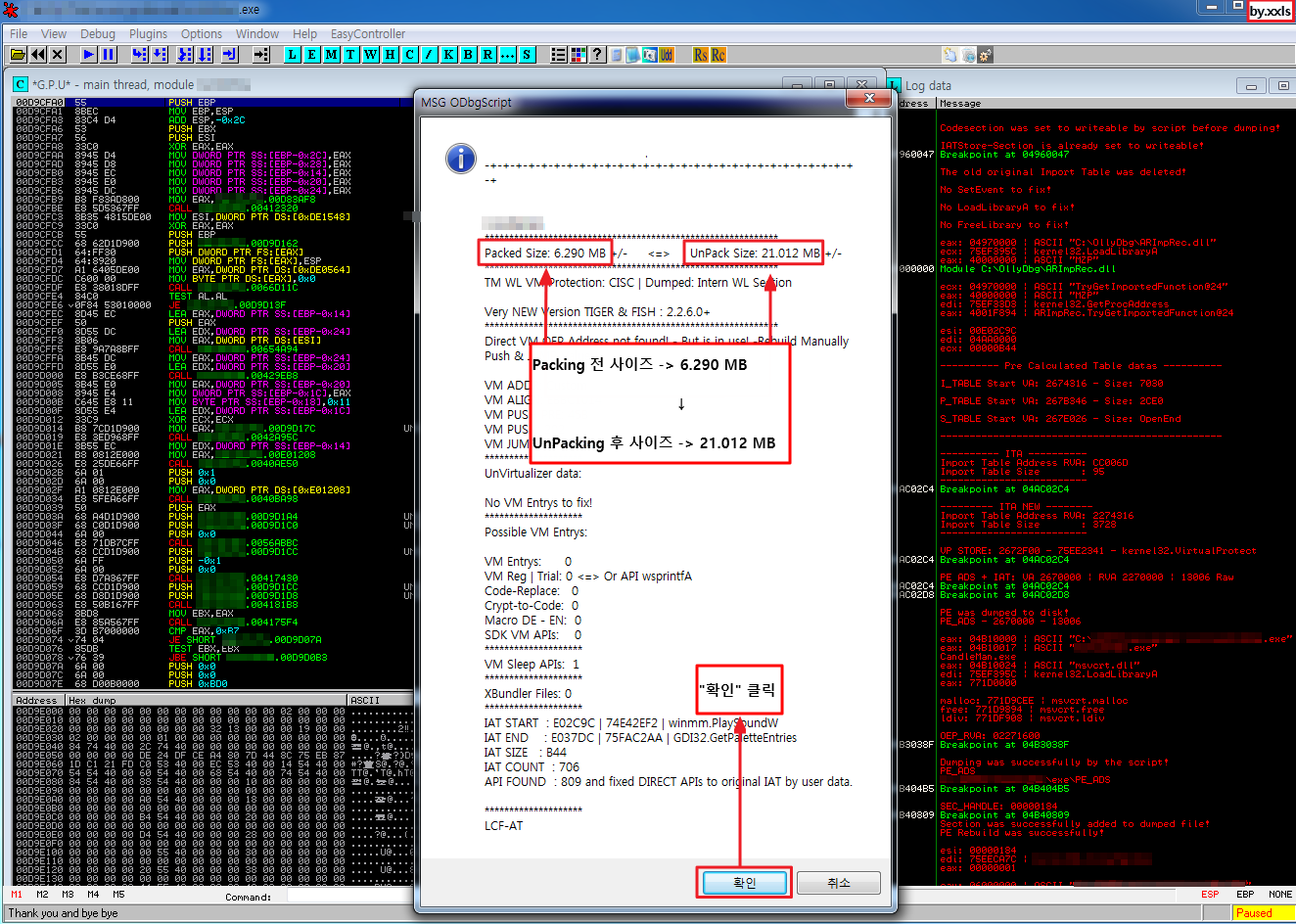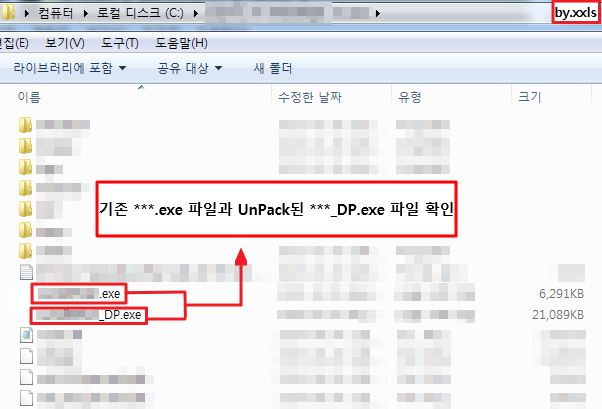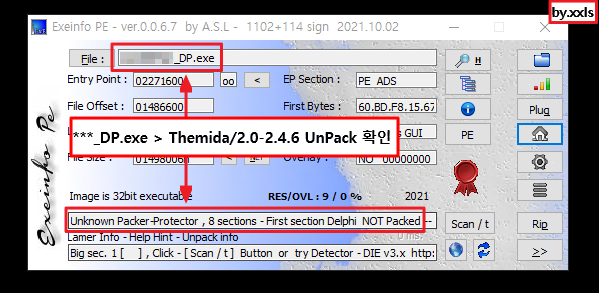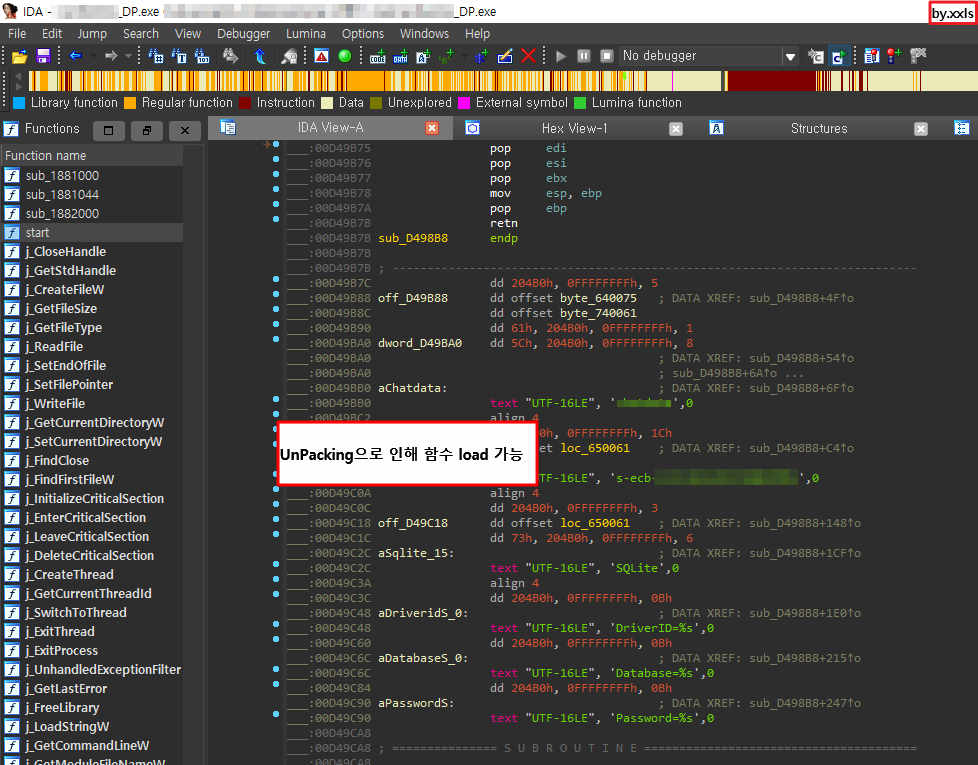#Cloud-Goat-Install
Step1.) 리눅스에서 git 명령어를 사용하여 cloudgoat 플랫폼을 내려받습니다.

Step2.) cloudgoat 폴더 접근 후 “cloudgoat.py” 777권한을 주고 /core/python/requirements.txt를 설치합니다.
- #chmod 777 cloudgoat.py
- #pip install -r ./core/python/requirements.txt

#TerraForm-Install
Step1.) unzip 설치와, 리눅스 기반 TerraForm을 내려 받습니다.
- #apt-get install unzip
- #wget https://release.hashicorp.com/terraform/0.12.18/terraform_0.12.18_linux_amd64.zip

Step2.) 내려받은 TerraForm의 압축을 해제 후 “/usr/local/bin” 경로로 옮깁니다.
- #unzip terraform_0.12.18_linux_amd64.zip
- #mv terraform /usr/local/bin

#AWS_CLI_install
Step1.) 서버에서 또는 서버로 데이터를 전송하기 위한 명령어 curl을 이용하여 AWS 인터페이스를 설치 후 awscliv2.zip를 압축 해제합니다.
- #curl "https://awscli.amazonaws.com/awscli-exe-linux-x86_64.zip" -o "awscliv2.zip"
- #unzip awscliv2.zip

Step2.) awscli를 설치합니다.
- #./aws/install

#AWS_Profiles_Setting
Step1.) cloudgoat의 프로파일을 설정합니다.
Step1-1.) 편의상 xxls라는 네이밍을 사용했는데 실습 시 xxls가 아닌 cloudgoat로 프로파일을 설정해야합니다.
Step2.) IP를 허용 목록에 추가합니다.
- #./cloudgoat.py config profile
- ※ xxls 대신 cloudgoat를 입력
- #./cloudgoat.py config whitelist --auto

Step3.) 자신의 AWS 계정으로 접속 시 cloudgoat 프로파일이 생성된 것을 확인할 수 있음
Step3-1.) 실습 시 xxls가 아닌 cloudgoat로 프로파일이 설정되어 있어야합니다.
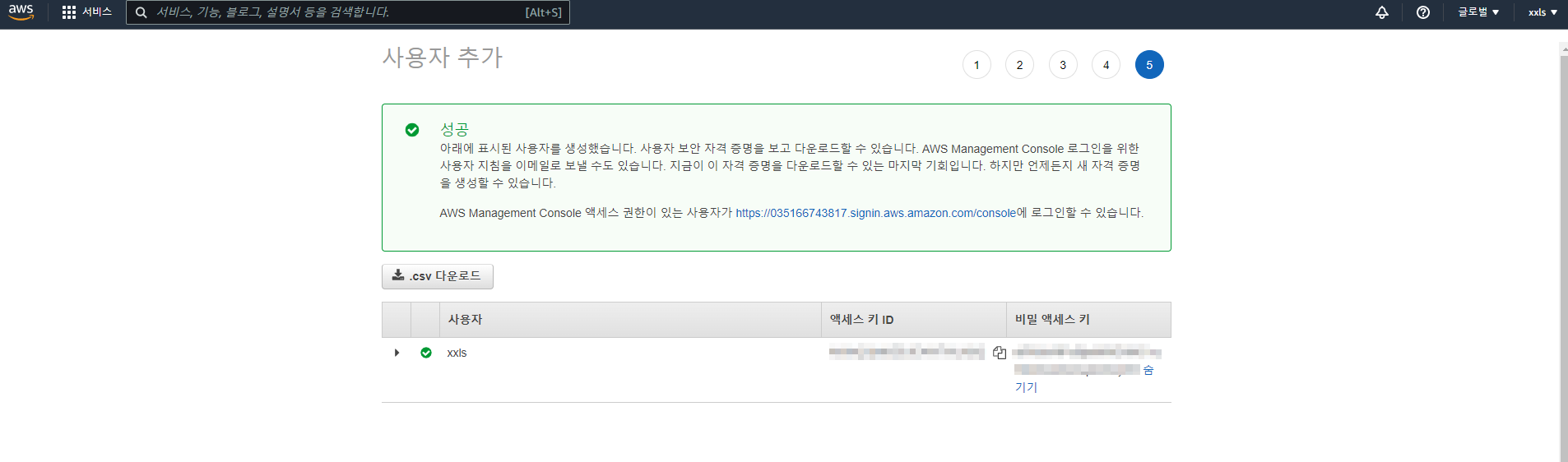
Step4.) AWS 프로필 구성합니다.
- #aws configure --profile cloudgoat
- AWS Access Key ID [None] >> Setp3에서의 해당 프로파일의 액세스 키 입력
- AWS Secret Access key [None] >> Setp3에서의 해당 프로파일의 시크릿 액세스 키 입력
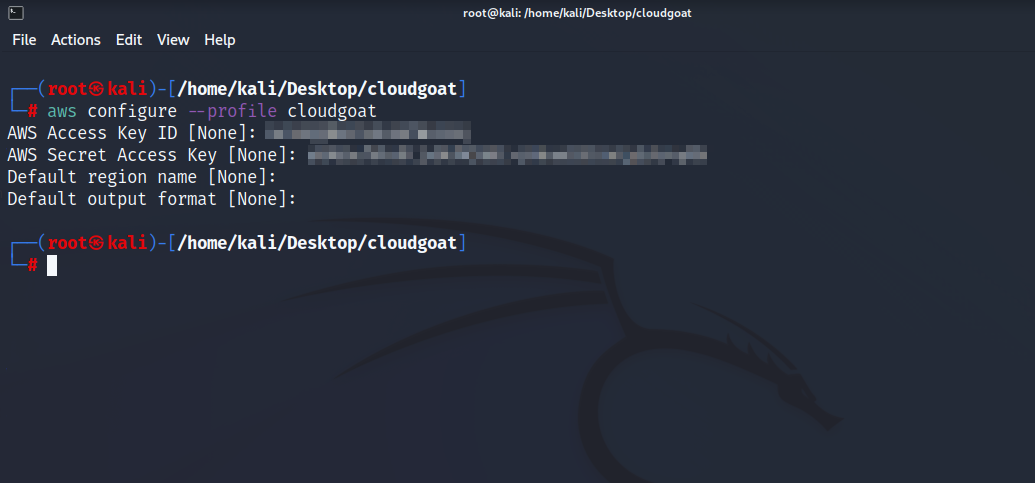
'Cloud > Cloud-Goat' 카테고리의 다른 글
| 100. Iam_privesc_by_rollback (0) | 2022.03.03 |
|---|